Как подключить Sony WH1000-XM4 к 2 устройствам
Одна из самых ярких особенностей Sony WH1000-XM4 – возможность одновременного сопряжения с двумя устройствами. Например, предположим, что ваш XM4 подключен к вашему ПК и телефону, и вы получаете входящий звонок. Вызов приостановит все, что вы смотрите на своем ПК, и переключит звук на телефон, после звонка он переключит звук обратно на ПК и возобновит то, что было приостановлено ранее. Но оказывается, что по умолчанию эта функция не включена. Более того, возможность сделать это скрыта глубоко в обстановке. Не волнуйтесь, вот пошаговое руководство о том, как подключить XM4 к двум устройствам.
Подключите Sony WH1000-XM4 к двум устройствам
Процесс подключения к Sony XM4 2 устройств немного длительный, но намного проще. Чтобы дать вам представление, вот через что мы пройдем.
- Подключите XM4 к 1-му устройству
- Установите и откройте приложение Sony Headphones Connect.
- Включите опцию «Подключаться к 2 устройствам одновременно».
- Переведите наушники в режим сопряжения
- Подключите XM4 ко второму устройству.
В моем случае я использую устройство Android и ноутбук с Windows. Сначала мы подключим WH1000-XM4 к устройству Android. Sony XM4 поставляется с GFP (Google Fast Pair). Итак, в тот момент, когда вы включите наушники и поднесете их к устройству Android, на Android появится всплывающее окно с просьбой подключить наушники.
Программы для Windows, мобильные приложения, игры - ВСЁ БЕСПЛАТНО, в нашем закрытом телеграмм канале - Подписывайтесь:)

После подключения наушников к устройству Android нам нужно подключить их к приложению Sony Headphones Connect. Для этого загрузите и установите приложение Sony Headphones Connect на свой первый телефон Android.
Загрузите приложение Sony Headphones Connect (Android | iOS)

После того, как вы установили приложение, откройте его, выберите свою страну и ознакомьтесь с Условиями использования. Далее вам будет предложено назвать и зарегистрировать Sony WH1000-XM4. Просто нажмите «ОК». Дальнейшие действия не требуют пояснений, просто нажмите «ДАЛЕЕ» и «ПОЗЖЕ», где это возможно.

После регистрации наушников в приложении перейдите на вкладку «Система» и включите переключатель «Подключаться к 2 устройствам одновременно». Это позволит вашим наушникам одновременно подключаться к 2 устройствам.
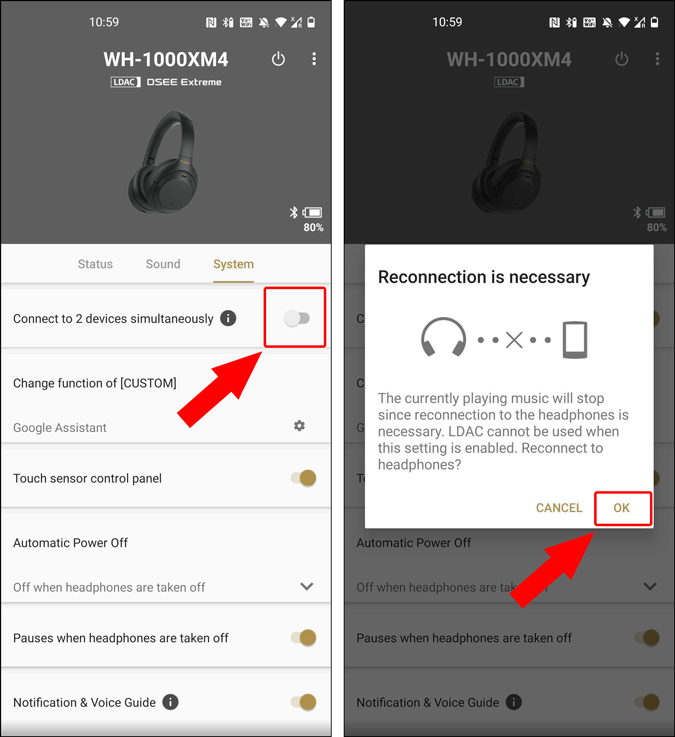
Теперь вернитесь на вкладку «Статус», вы увидите имя подключенного в данный момент устройства на вкладке «Устройство, подключенное в данный момент». Чтобы подключиться ко второму устройству, нажмите на опцию. На странице «Управление подключенным устройством» нажмите значок «+» в правом нижнем углу страницы.
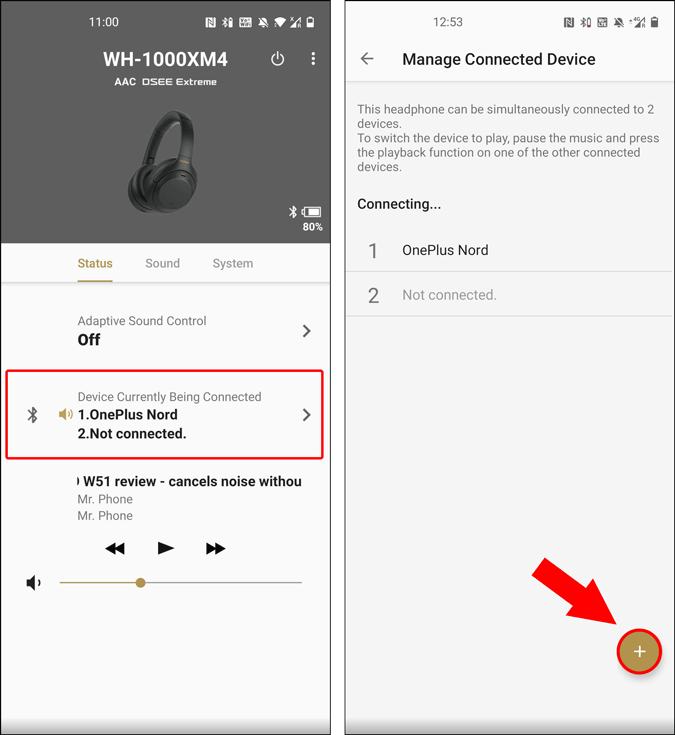
Затем ваш Sony WH1000-XM4 переключится в режим сопряжения. Когда вы услышите подсказку в наушниках, подключите их ко второму устройству. В моем случае это ноутбук с Windows 10.
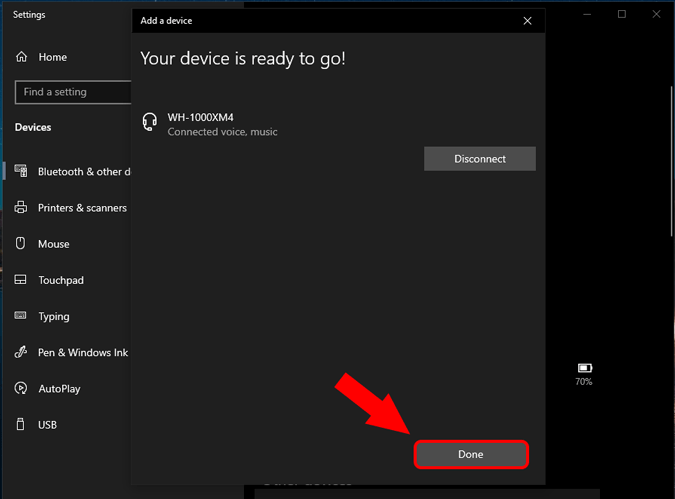
Вы можете увидеть оба подключенных устройства в приложении Sony Headphones. Это упрощает управление соединениями Bluetooth с одного устройства в приложении.
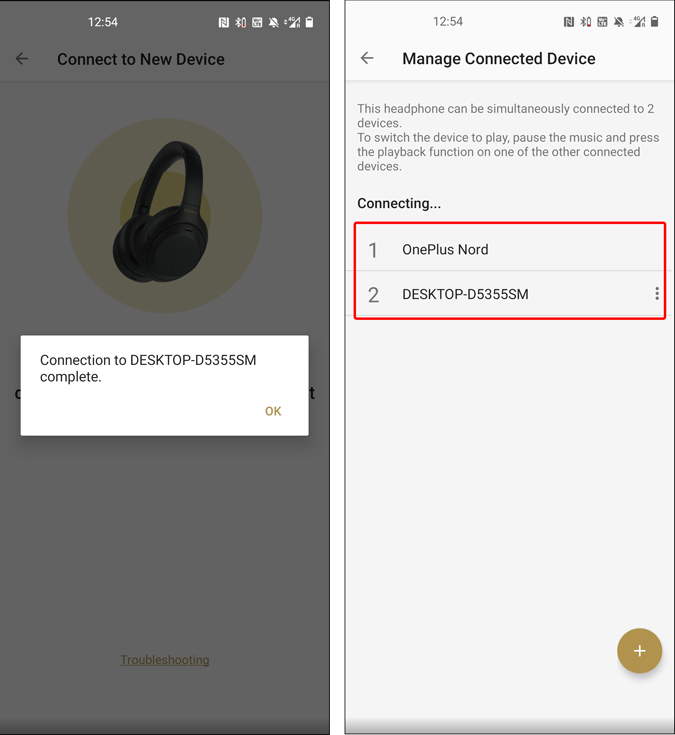
Адреса Bluetooth устройства сохраняются во встроенной памяти наушников. Он автоматически подключится к обоим устройствам, даже если вы удалите приложение.
XM4 может легко переключаться между обоими подключенными устройствами. Например, если вы воспроизводите видео на ноутбуке с Windows 10 и получаете звонок на свой смартфон, XM4 приостановит воспроизведение видео в Windows 10 и переключится на устройство Android. После отключения вызова воспроизведение мультимедиа возобновляется в Windows 10, и XM4 возвращаются на ноутбук. Единственным недостатком подключения к 2 устройствам является потеря звука Hi-Fi Bluetooth. Как только вы включите опцию «Подключаться к 2 устройствам одновременно», Sony WH1000-XM4 переключится на кодек AAC с кодека Hi-Fi LDAC.
Если у вас возникнут дополнительные проблемы или вопросы, дайте мне знать в комментариях ниже.
Также читайте: 7 лучших приложений-эквалайзеров для Android для всех любителей музыки
Программы для Windows, мобильные приложения, игры - ВСЁ БЕСПЛАТНО, в нашем закрытом телеграмм канале - Подписывайтесь:)


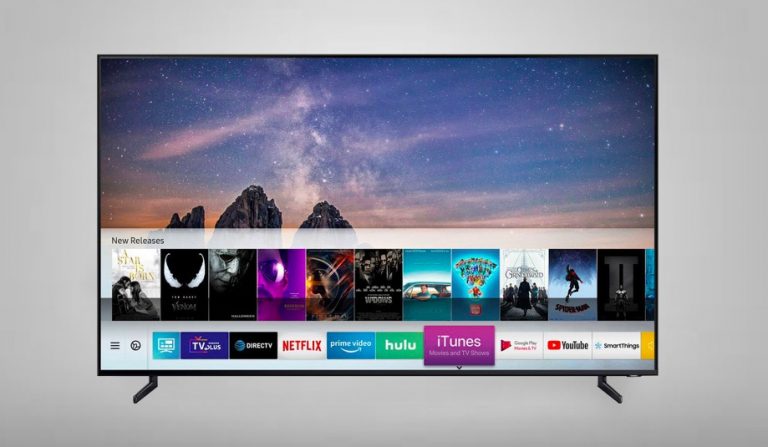

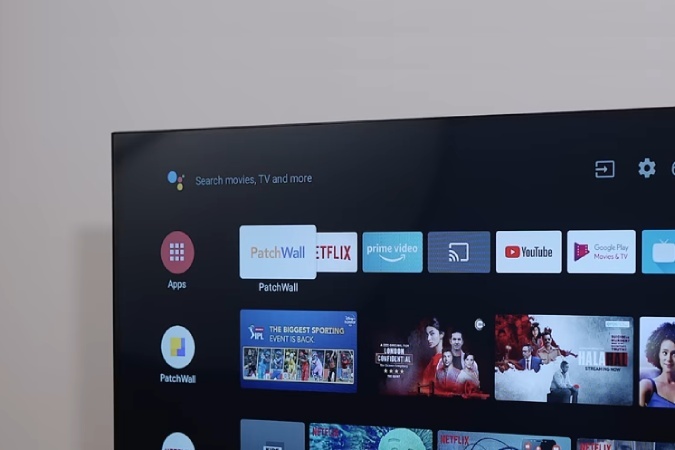

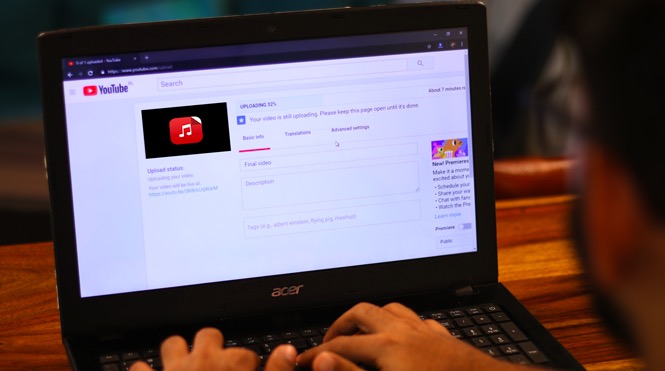
У меня по какой то причине автоматически наушники перестали воспроизводить звук на разных девайсах. Подключены к макбуку и к айфону, макбук как второй девайс. Так вот, звук с макбука идет, а если на айфоне включить то нет, ни с динамиков ни с наушников, хотя иконка подключенных наушников есть